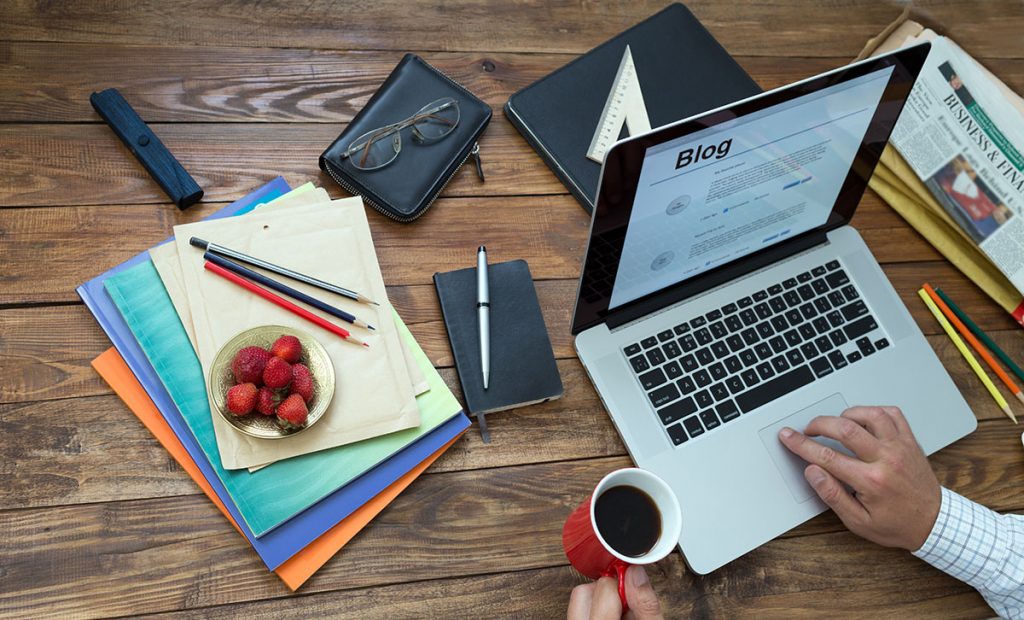WordPressの魅力の1つでもあるプラグイン。Webサイト作成を快適に行うにはとても重要な機能です。しかし、数多くのプラグインがリリースされているため、何を導入すべきか迷う方も多いのではないでしょうか。
数多く存在するプラグインの中でも、まずは「All in One SEO Pack」の導入をおすすめします。集客にもつながるプラグインのため、Web担当者の方はぜひチェックしてください!
WordPressのプラグインとは?
例えば、問い合わせフォーム作成機能やアクセス数カウント機能などWebサイト運営に必要なものや、スパム対策をしてくれる機能などセキュリティーを守るプラグインを追加することが可能です。プラグインには無償のものと有償のものがあり、ユーザーは自分の必要に応じてWordPressに導入できます。
「All in One SEO Pack」とは?
おすすめのプラグイン「All in One SEO Pack」は、SEOという言葉が入っていることから分かるように、SEO対策に必要な設定ができるプラグインです。
SEO最適化が可能なため、導入の有無でWebサイトの閲覧数や拡散数が変わる可能性があります。
All in One SEO Packは無料で利用でき、Webサイトの運営には必要不可欠なプラグインであると言えるでしょう。
インストール後に必要な設定
大切なのはインストール後の設定です。
ここでは、SEOの設定に絞ってご紹介します。
管理画面の左にある「All in One SEO」という項目から「一般設定」をクリック。そこから設定を行います。
一般設定
・Canonical URL
チェックを入れましょう。設定すると、重複するページがある場合に優先させるべきページを検索エンジンに正しく伝えられるようになります。
・元のタイトルを利用
この部分は、「無効」に設定しておきます。
・Schema.orgマークアップを使用
Schema.orgとは、構造化された言語の企画です。チェックを入れることにより、検索エンジンにWebサイトのより詳細な情報を伝えることが可能です。
ホームページ設定
・ホームタイトル
Webサイトのタイトルを入力します。
・ホームディスクリプション
Webサイトの概要を入力します。検索結果一覧が表示された際に、タイトル下に表示される重要な項目です。
・代わりに固定フロントページを利用する
タイトルとディスクリプションの設定をトップページから引用するかどうかです。他で設定しているため「無効」にチェックしてください。
タイトル設定
・タイトルを書き換える
検索エンジン側が表示の際にタイトルを調整しているため、「無効」にチェックを入れます。
・タグと検索タイトルを大文字にする
日本語のWebサイトの場合は、チェックはいりません。
カスタム投稿タイプ設定
カスタム投稿とは、「投稿」と「固定ページ」以外にカスタムした投稿タイプを利用することです。特別なページでも、個別にSEOの設定ができるようになります。
・カスタム投稿用のSEO
「有効」にチェックを入れてください。
・SEOを行う投稿タイプ
「投稿」と「固定ページ」にチェックを入れます。
まとめ
SEO対策を支援するAll in One SEO Packは、Webサイトを運営する上でマストとも言えるプラグインです。本記事ではSEOに関係する部分を簡単にご紹介しましたが、SNSでの拡散に影響する部分や検索ロボットに影響を与える設定までをAll in One SEO Packのみで行うことが可能です。
All in One SEO Packはメジャーなプラグインだけに情報も多くそろっているため、導入やカスタマイズもしやすいでしょう。ぜひ利用してみてください。